Password Exporter est une extension Firefox vous permettant d’exporter / importer votre liste de mots de passe. De cette manière, vous pourrez aisément les sauvegarder dans un feuille de calcul ou générer un fichier crypté en vue de transférer cette précieuse liste sur un autre ordinateur – par exemple, avant un reformatage ou pour centraliser l’ensemble de vos différents mots de passe dans un fichier commun à d’autres applications utilisant un identifiant et code d’accès.
Si vous souhaitez en savoir plus sur les méthodes de sauvegarde / restauration de marques-pages, d’extension, de profils,… je vous invite à consulter cet article recensant 5 manières de sauvegarder ses marques-pages et plus dans Firefox.
Revenons à la sauvegarde de votre liste de mot de passe. Commencez par télécharger l’extension suivante :
Password Exporter (70,6 KiB, 7 022 téléchargements)
Une fois l’installation effectuée, cliquez sur le bouton Options dans la liste des modules complémentaires. Vous pouvez également y accéder via le menu Outils puis Options… . Là, cliquez sur l’onglet Sécurité puis sur Importer/Exporter les mots de passe.
3 actions sont alors autorisées :
- Exporter vos mots de passe de manière cryptée ou non ;
- Importer vos mots de passe ;
- Importer/exporter une liste d’exceptions de sites Web pour lesquels l’extension ne doit pas procéder à l’exportation ;
Exportation de votre liste de mots de passe
Pour ce faire, cliquez simplement sur le bouton Exporter les mots de passe puis choisissez un emplacement d’enregistrement. Faites attention à ce que celui-ci ne soit pas accessible via un réseau ou via les dossiers partagés entre utilisateurs.

Pour plus de commodités, optez pour le format CSV et non pas XML. Ceci vous permettra d’importer le fichier dans une feuille de calcul Excel par exemple.

Pour plus de sécurité, cochez au préalable la case Chiffrer noms d’utilisateurs et mots de passe ce qui permettra de masquer les identifiants lors de lecture du fichier. Cette méthode de cryptage fait perdre de son sens à l’exportation puisque la liste n’est plus lisible par un logiciel tel que le Bloc-notes. Toutefois, l’objectif d’un tel fichier est avant tout préventif ou ayant pour but de le transférer sur un autre poste de travail, en vue par de les importer par la suite.
Importation de votre liste de mots de passe
Cliquez simplement sur le bouton Importer les mots de passe puis sélectionnez le fichier au format XML ou CSV. Votre liste est alors entièrement restaurée.
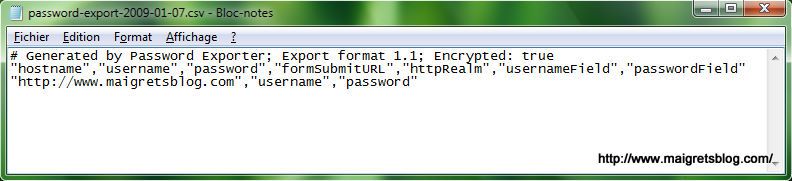
Cette extension peut s’avérer très utile dans bien des situations. Toutefois, les fichiers comportent des risques sécuritaires élevés. Ils doivent donc être mis en lieu sûr, être cryptés et utiliser de manière temporaire. N’agissez pas à la légère !


Il me semble que Foxmarks gère aussi l’option de synchronisation/Sauvegarde de mots de passe en plus de la gestion de Marques-Pages. Mais Password Exporter à l’air plus sophistiqué, donc merci de l’info !
@Sadakk : oui, je confirme mais Password Exporter permet de le faire indépendamment sans avoir recours à un service en ligne.
Et merci de ton commentaire !
depuis le temps que je cherche cela merci bcp !!!!
en effet, je cherchais à récupérer des mots de passe enregistrés et que j’avais oubliés !!!!
merci encore
Découvert grâce à vous, merci !
Cependant, après essai, j’ai un souci : 2 mdp non réimportés en *.xml et 5 en *.csv. J’ai laissé un commentaire sur la page du module en question dans les « Critiques », mais aucune réponse. C’est pourquoi je tente ma chance ici : peut-être avez-vous une piste à me suggérer ?
Je souhaiterais vraiment utiliser cette extension très utile …..
Merci
Avec la nouvelle version (1.2.1), plus de souci export-import sous *.xml, mais toujours des mots de passe non réimportés sous *.csv …
Tu peux utiliser l’alternative qui consiste à synchroniser tout dans le cloud avec Mozilla Sync.
Merci pour cette alternative; je vais explorer celà prochainement …
Je trouve cette extension très bien mais peut être l’utilisation d’un service en ligne vous garantit encore plus d’avantages.
* un accès à tous vos mots de passe depuis n’importe quel pc même s’il n’est pas le votre sans paramétrage supplémentaire .
* Une protection plus accrue .
Et pour avoir tester les deux options je trouve l’extension LastPass(Qui vous permet une sauvegarde en ligne) plus intéressante.
Oui c’est tout l’avantage d’utiliser Mozilla Sync intégré de base dans Firefox 4 : https://protuts.net/mozilla-weave-synchroniser-profils-firefox-online/
Cependant l’utilisation de solution comme LastPass reste plus astucieuse puisque multi-navigateur. Elle vous permet de trouver vos mots de passe depuis d’autre navigateur puisque l’extension s’installe sur IE safari et chrome.